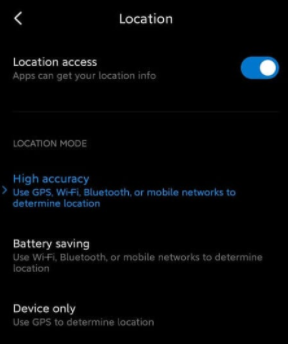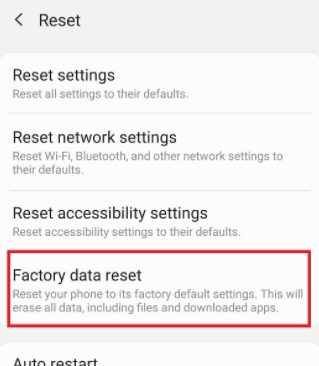Comment réparer Google Maps ne fonctionne pas sur Android
L’une des applications les mieux conçues via Google, Google Maps est une très bonne application. Que de nombreux utilisateurs de smartphones à travers le monde, que ce soit Android ou iOS. L’application a commencé comme un outil fiable pour fournir des directions et a également été développée au fil des ans afin d’aider dans de nombreux autres secteurs. Dans cet article, nous allons parler de Comment réparer Google Maps ne fonctionne pas sur Android. Commençons!
L’application donne essentiellement des informations sur le meilleur itinéraire à suivre en fonction de conditions de circulation, représentations satellites des emplacements souhaités et donne également une orientation concernant tout mode de transport. Comme à pied, en voiture, à vélo, ainsi qu’en transports en commun. Avec les mises à jour récentes, Google Maps ont une cabine intégrée ainsi que des services automatiques pour les directions.
Mais, toutes ces superbes fonctionnalités ne sont d’aucune utilité si l’application ne fonctionne pas correctement et ne s’ouvre pas du tout au moment où elle est le plus nécessaire.
Comment réparer Google Maps ne fonctionne pas sur Android
Il y a beaucoup de raisons pour lesquelles Google Maps ne fonctionne pas, cependant, peu d’entre elles sont :
- Mauvaise connexion Wi-Fi
- Mauvais signal réseau
- Erreur d’étalonnage
- Google Maps non mis à jour
- Cache et données corrompus
Maintenant, en fonction de votre problème, vous pouvez essayer les correctifs ci-dessous afin de Correction de Google Maps ne fonctionnant pas sur Android. Vous trouverez ci-dessous les méthodes les plus efficaces pour résoudre tout problème concernant Google Maps.
Vérifiez votre connection internet
Google Maps a essentiellement besoin d’une bonne connexion Internet pour fonctionner correctement, et le problème peut persister en raison d’une connexion Internet extrêmement lente ainsi que d’un accès Internet inexistant. Si vous utilisez “données mobiles“, puis essayez de le désactiver, puis de le réactiver après être passé à une zone. Là, vous obtenez une meilleure couverture réseau, c’est-à-dire là où la connexion réseau est stable.
Si ce n’est pas le cas, il suffit de basculer mode avion activé et désactivé puis essayez d’ouvrir Google Maps. Si vous avez un point d’accès Wi-Fi à proximité, il est également recommandé d’utiliser le Wi-Fi plutôt que les données mobiles.
Vous pouvez également télécharger des cartes de la région sous Google Maps afin de les enregistrer hors ligne. Donc, au cas où vous n’auriez pas de connexion Internet active en raison d’un signal insuffisant. Ensuite, vous pouvez facilement accéder Google Maps hors ligne en fait.
Redémarrez l’appareil
L’une des solutions les plus élémentaires et préférables, afin de tout remettre en place concernant les problèmes de l’appareil, est redémarrer ou redémarrer le téléphone en fait. Pour redémarrer votre appareil, appuyez et maintenez le “Bouton d’alimentation” puis choisissez “Redémarrer”.
Cela prendra essentiellement une minute ou deux selon le téléphone et la plupart du temps résout un certain nombre de problèmes.
Vérifier les paramètres de localisation
Lieu prestations de service doit également être tourné sur Google Maps pour déterminer le meilleur itinéraire possible. Cependant, il se peut que vous utilisiez Google Maps sans même que les services de localisation soient activés. MAssurez-vous que Google Maps est autorisé à accéder à l’emplacement de votre appareil.
Avant d’aller de l’avant, vous devez vous assurer de activer le GPS depuis le menu d’accès rapide.
- Vous devez ouvrir les paramètres sur votre téléphone et accéder à Applications.
- Cliquer sur Autorisations d’application sous autorisations.
- Maintenant, sous l’autorisation de l’application, cliquez sur Autorisations de localisation.
- Ensuite, assurez-vous simplement L’autorisation de localisation est activée pour Google Maps.
Mettre à jour Google Maps
La mise à jour de Google Maps peut également résoudre tout problème causé par des bogues dans la mise à jour précédente et peut également résoudre tout problème de performances. Si la version actuelle installée sur votre appareil ne fonctionne pas vraiment correctement.
- Tu dois ouvrir Jouer au magasin puis rechercher “Google Maps” en utilisant la barre de recherche.
- Clique sur le Bouton de mise à jour afin d’installer également la dernière version de l’application.
Activer le mode haute précision
- Vous devez appuyer et maintenir le Localisation ou GPS icône du panneau de notification.
- Assurez-vous ensuite que la bascule à côté de “Accès à la localisation” est activé et sous Mode de localisation, choisissez Haute précision.
Effacer le cache et les données de l’application
Le cache de l’application peut également être effacé sans affecter les paramètres et les données de l’utilisateur. Mais il n’en va pas de même pour la suppression des données d’application. Si vous supprimez des données d’application, cela supprimera également les paramètres utilisateur, les données ainsi que la configuration. N’oubliez pas que la suppression des données de l’application entraîne également la perte de toutes les cartes hors ligne stockées sous Google Maps.
- Tu dois ouvrir Réglages sur votre appareil, puis accédez à Applications ou Gestionnaire d’applications.
- Naviguez maintenant vers Google Maps qui se trouve sous “Toutes les applications”.
- Cliquer sur Espace de rangement sous les détails de l’application, puis cliquez simplement sur Vider le cache.
- Maintenant, essayez à nouveau de lancer Google Maps et voyez si vous êtes en mesure de réparer Google Maps qui ne fonctionne pas sur le problème Android. Cependant, si le problème persiste, sélectionnez Effacer toutes les données.
Réinitialisation d’usine de votre téléphone
Eh bien, si aucune des méthodes ci-dessus ne fonctionne, la dernière option restante consiste simplement à réinitialiser votre téléphone en usine. Cependant, soyez prudent car une réinitialisation d’usine supprimera en fait toutes les données de votre téléphone. Pour réinitialiser votre téléphone aux paramètres d’usine, vous devez suivre les étapes suivantes :
- Juste ouvert Réglages sur votre smartphone.
- Ensuite, recherchez Retour aux paramètres d’usine dans la barre de recherche et appuyez sur le Sauvegarde et réinitialisation option de la Réglages.
- Appuyez simplement sur le Réinitialisation des données d’usine sur l’écran.
- Appuyez ensuite sur le Réinitialiser option sur l’écran suivant.
Une fois la réinitialisation d’usine terminée, redémarrez simplement votre téléphone et lancez Google Maps. Et il peut également commencer à fonctionner correctement maintenant.
Télécharger une ancienne version de Google Maps
Eh bien, vous pouvez également télécharger une ancienne version de l’application Google Maps à partir de tierce personne des sites Web tels que APKmiroir. Cette méthode semble en fait être une solution temporaire au problème. Cependant, n’oubliez pas que l’installation d’applications à partir de sources tierces peut endommager votre téléphone. Parce que souvent, ces sites Web contiennent du code malveillant ainsi qu’un virus sous la forme du fichier .apk.
- Tout d’abord, désinstaller Google Maps depuis votre téléphone Android.
- Téléchargez ensuite une ancienne version de Google Maps à partir de sites Web tels que APKmirror.
Noter: Il suffit maintenant de télécharger un ancienne version de l’APK mais pas plus de deux mois.
- Pour installer les fichiers .apk à partir de sources tierces, vous devez donner autorisation d’installer des applications à partir de sources non fiables.
- Enfin, installez le fichier Google Maps .apk, puis voyez si vous pouvez ouvrir Google Maps sans aucun problème.
Utilisez Google Maps Go comme alternative
Si rien ne fonctionne, vous pouvez également utiliser Google Maps Aller comme alternative. Il s’agit essentiellement d’une version plus légère de Google Maps et peut également être utile jusqu’à ce que vous puissiez résoudre les problèmes avec Google Maps.
Ce sont quelques-unes des méthodes les plus efficaces pour résoudre les problèmes concernant Google Maps ne fonctionnant pas sur Android, et si un problème persiste, alors il suffit réinstaller l’application.
Conclusion
D’accord, c’était tout les gens ! J’espère que vous aimez cet article et qu’il vous sera également utile. Donnez-nous votre avis dessus. Aussi, si vous avez d’autres questions et problèmes liés à cet article. Alors faites-le nous savoir dans la section des commentaires ci-dessous. Nous vous répondrons sous peu.
Passe une bonne journée!